[WiFiルーター][ネットワークツール] ネットワーク分析を使用する方法(Ping/Traceroute/nsloopup)
1. PCとASUSルーターをWi-FiまたはLANケーブルで接続します。次に、ウェブブラウザを起動し、アドレス欄に http://www.asusrouter.com または LAN IPアドレス を入力し管理画面にアクセスします。

詳しくは [WiFiルーター] ルーターの管理画面を表示する方法 をご覧ください。
2. ログインページでログインユーザー名とパスワードを入力し、[ログイン] をクリックします。

ご参考: ユーザー名やパスワードを忘れてしまった場合は、ルーターを工場出荷状態に戻して再度設定を行ってください。
詳しくは [WiFiルーター] ルーターを工場出荷時の状態にリセットする方法 をご覧ください。
3. 詳細設定から ネットワークツール > ネットワーク分析 タブの順に進みます。
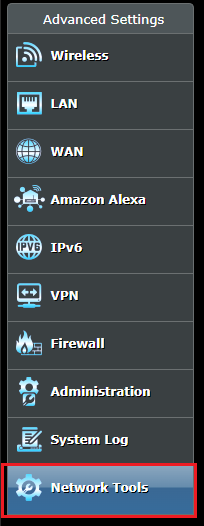
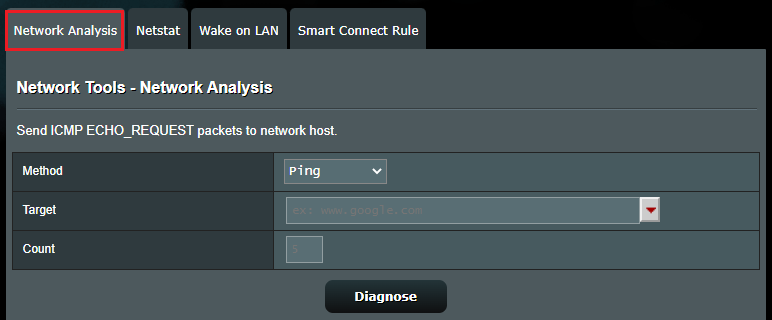
4. 機能説明
Ping: ICMP ECHO_REQUESTパケットをネットワークホストに送信します。
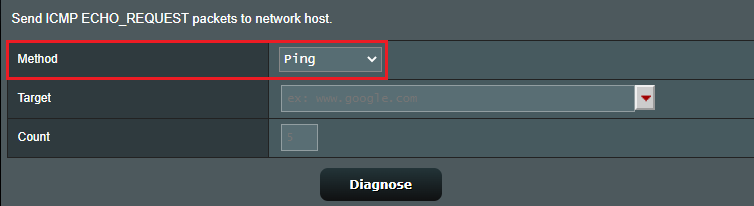
Traceroute: ホストから別のホストまでのネットワーク経路を確認します。
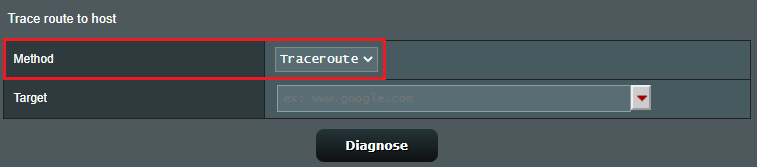
Nsloopup: 指定されたDNSサーバーを使用して、指定されたホストのIPアドレスをネームサーバーを問い合わせます。
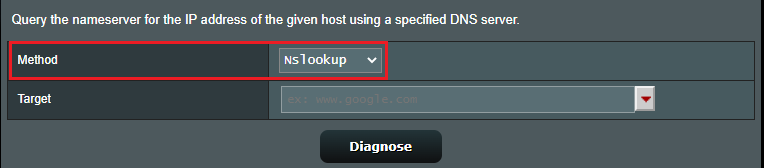
5. 設定(ここでは例としてPing方式を使用します)
a. 方式: [Ping]を選択します。
b. ターゲット: テスト先のDNSサーバーを選択します。ここでは例としてGoogle DNSサーバーを選択しています。
c. 合計(回数): Pingパケットを送信する回数を選択します。
d. [診断]をクリックします。
e. 指定した回数の通信結果が表示されます。
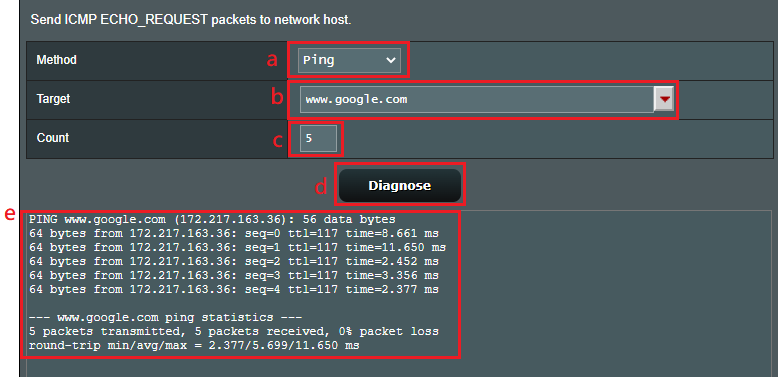
よくあるご質問(FAQ)
Q1. ICMP pingは1つのIPアドレスに制限できますか?
A1. いいえ。ASUSルーターは、WANからルーターへのすべてのICMP pingを許可します。